Inleiding
Dit document beschrijft hoe u problemen kunt oplossen bij de configuratie van Customer Voice Portal (CVP) (12.5) wanneer New OAMP (NOAMP) interne serverfout meldt voor Virtual Voice Portal (VVB) 12.5.
Voorwaarden
Vereisten
Cisco raadt kennis van de volgende onderwerpen aan:
- CVP 12,5
- VVB 12,5
- Unified Contact Center Enterprise (UCCE) 12.5
Gebruikte componenten
De informatie in dit document is gebaseerd op de volgende software- en hardware-versies:
- VVB 12,5
- CVP 12,5
- UCS E12.5
De informatie in dit document is gebaseerd op de apparaten in een specifieke laboratoriumomgeving. Alle apparaten die in dit document worden beschreven, hadden een opgeschoonde (standaard)configuratie. Als uw netwerk live is, moet u de potentiële impact van elke opdracht begrijpen.
Achtergrondinformatie
Wanneer u Customer Virtual Assistant via NOAMP-beheerpagina in CVP 12.5 configureren:
- Klik op CVA en vervolgens op Configuration.
- Selecteer een VVB-exemplaar in de uitrollijst van het apparaat en het rapporteert;
Error occurred
Internal Server Error. Failed to fetch config. Please complete steps mentioned in prerequisites from online help.
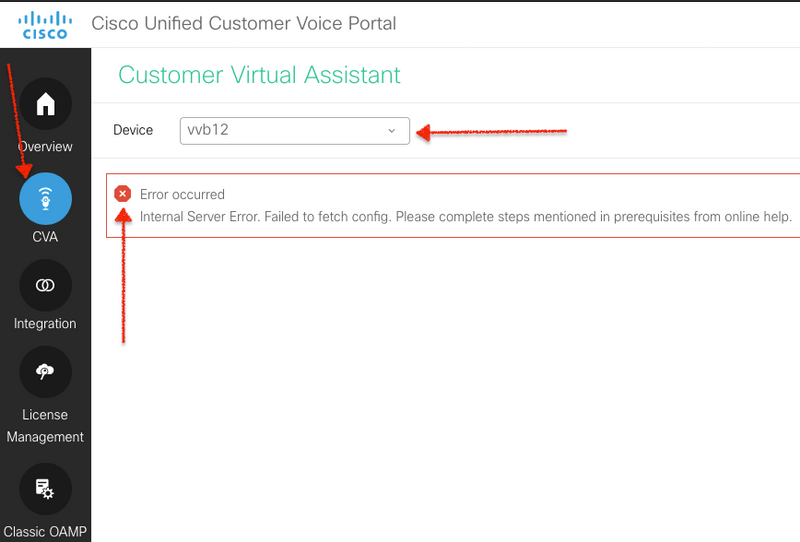
Oplossing
Stappen om dit op te lossen:
1. Verzamel OAMP-bestanden op locatie van map.
<Drive>:\Cisco\CVP\logs\OAMP
2. Controleer Logbestand op fout.
][product_name=CVP][subsystem_exception_info=][tid=http-processor55][version_number=CVP_12_5_1_0_0_0_325]:
Information associated with the following logged exception [id:9007]
238: 10.201.248.252: Mar 28 2020 22:45:43.520 -0700: %CVP_12_5_OAMP-3-EXCEPTION_INFO: %[build_date=Jan 07,
2020 1:20 AM][build_type=rel][exception=java.net.UnknownHostException: vvb12
at java.net.AbstractPlainSocketImpl.connect(AbstractPlainSocketImpl.java:184)
at java.net.PlainSocketImpl.connect(PlainSocketImpl.java:172)
3. Zorg ervoor dat het VVB-certificaat wordt gedownload en vervolgens wordt toegevoegd aan het toetsenbord van de CVP; ervoor zorgen dat het CVP-knooppunt een OAMP-rol speelt.
4. Download het VVB certificaat door te navigeren naar https://<VB ip-adres>/appadmin/main zoals in de afbeelding.
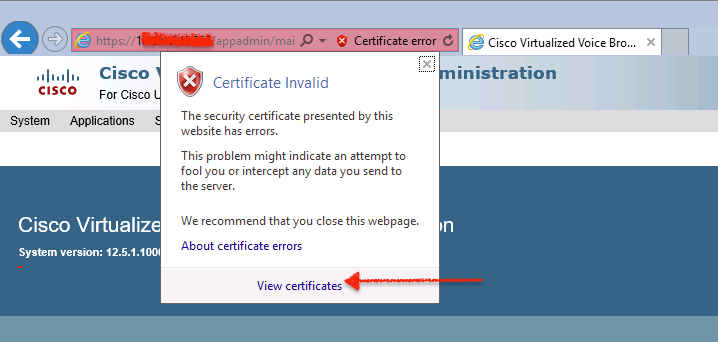
5. Navigeer naar certificaten > Details > Kopie naar bestand. Selecteer Base-64 gecodeerd X.509.
6. Sla het bestand lokaal op in het CVP-knooppunt. Raadpleeg voor dit artikel het certificeringsbestand op locatie c:\ en dit certificeringsbestand wordt vb12.cer genoemd.
7. Start de opdracht Gereedschap om het certificaat in de winkel te importeren en merk het op als vertrouwd:
a. Navigeer naar Opdrachten als beheerder.
b. Type CD C:\Cisco\CVP\jre\bin
c. Typ vervolgens de opdracht om het certificaat in de CVP-trustwinkel te importeren.
keytool -import -trustcacerts-keystore c:\Cisco\CVP\conf\security\.keystore-storetype JCEKS-alias vb12.samaira.com -file C:\vvb12.cer
Opmerking: "alias" is hetzelfde als afgegeven aan het gedownload certificaat en zorgt ervoor dat de opdracht voor het sleutelgereedschap tijdens het onderhoudsvenster wordt uitgevoerd.
8. Kopieer het sleutelopslagwachtwoord vanaf de plaats; C:\Cisco\CVP\conf en bestandsnaam "security.Properties"
9. Daarna in klassieke OAMP selecteert u Apparaatbeheer > Gevirtualiseerde Voice browser. Zorg ervoor dat de VVB hostname hetzelfde is als de gedownload VB certificaat "afgegeven aan". Klik op Opslaan zoals in de afbeelding.
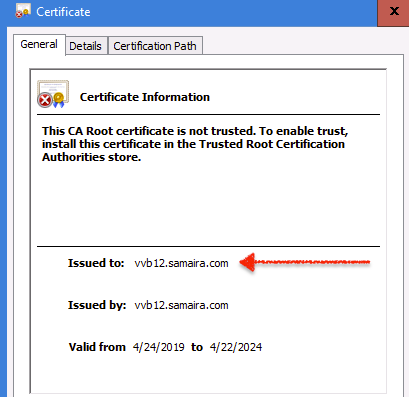
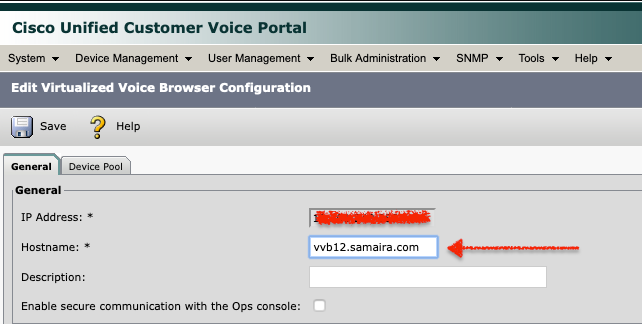
10. Navigeer naar NOAMP > CVA > Klik op Configuration > Select Devices name of VVB en controleer of het scherm eruitziet zoals in de afbeelding.

